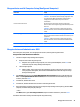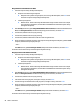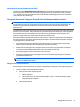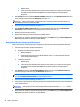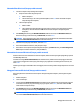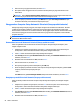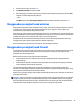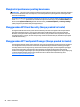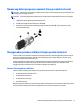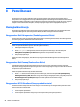User Guide - Windows 10
Table Of Contents
- Selamat Datang
- Komponen
- Sambungan jaringan
- Navigasi layar
- Fitur-fitur hiburan
- Menggunakan kamera web (hanya produk tertentu)
- Menggunakan audio
- Sentuh dan bagikan (hanya model tertentu)
- Menggunakan video
- Menghubungkan perangkat video menggunakan kabel VGA
- Menghubungkan perangkat layar digital yang menggunakan kabel Mode Ganda DisplayPort
- Menemukan dan menghubungkan layar berkabel dengan menggunakan MultiStream Transport
- Mencari dan menghubungkan ke perangkat tampilan nirkabel yang kompatibel dengan Miracast (hanya prod ...
- Mencari dan menghubungkan ke perangkat tampilan bersertifikat WiDi Intel (hanya produk Intel tertent ...
- Manajemen daya
- Mematikan (memadamkan) komputer
- Mengeset pilihan daya
- Menggunakan mode hemat daya
- Menggunakan daya baterai
- Mencari informasi selengkapnya tentang baterai
- Menggunakan HP Battery Check (Pemeriksaan Baterai HP)
- Menampilkan sisa daya baterai
- Memaksimalkan masa pengosongan daya baterai
- Menangani tingkat isi baterai yang rendah
- Melepas baterai
- Menghemat daya baterai
- Menyimpan baterai
- Membuang baterai bekas
- Mengganti baterai
- Menggunakan daya AC eksternal
- Keamanan
- Memproteksi komputer
- Menggunakan kata sandi
- Menggunakan perangkat lunak antivirus
- Menggunakan perangkat lunak firewall
- Menginstal pembaruan penting keamanan
- Menggunakan HP Client Security (hanya produk tertentu)
- Menggunakan HP Touchpoint Manager (hanya produk tertentu)
- Memasang kabel pengaman opsional (hanya produk tertentu)
- Menggunakan pembaca sidik jari (hanya produk tertentu)
- Pemeliharaan
- Pencadangan dan pemulihan
- Computer Setup (Konfigurasi Komputer) (BIOS), TPM, dan HP Sure Start
- HP PC Hardware Diagnostics (Diagnostik Perangkat keras) (UEFI)
- Spesifikasi
- Pelepasan Muatan Listrik Statis
- Keterjangkauan
- Indeks
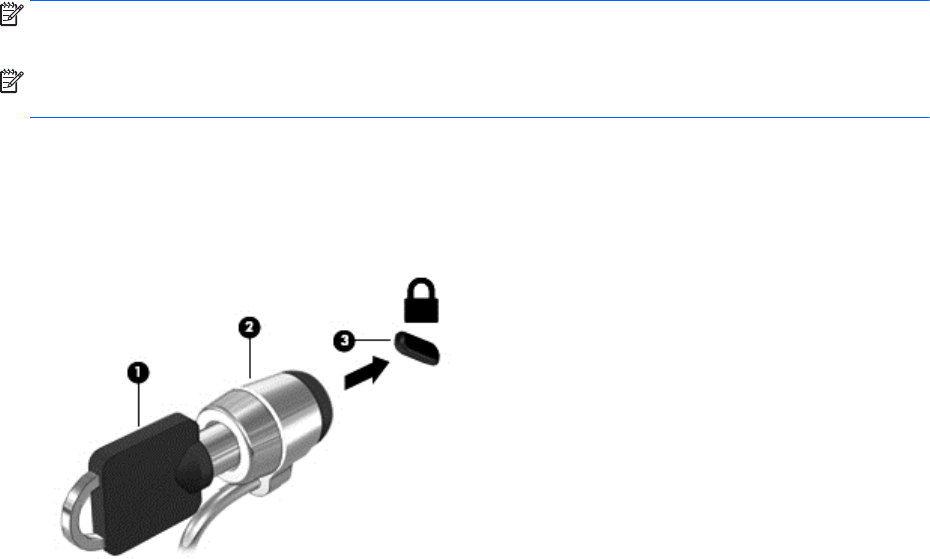
Memasang kabel pengaman opsional (hanya produk tertentu)
CATATAN: Kabel pengaman dirancang sebagai alat penangkal, namun tidak dapat mencegah komputer dari
penyalahgunaan maupun pencurian.
CATATAN: Slot kabel pengaman di komputer Anda mungkin terlihat sedikit berbeda dari ilustrasi di bagian
ini.
1. Lingkarkan kabel pengaman pada benda yang aman.
2. Masukkan kunci (1) ke dalam lubang kunci kabel (2).
3. Masukkan kunci kabel ke dalam slot kabel pengaman pada komputer (3), lalu kuncikan kunci yang
sudah dimasukkan tadi.
Menggunakan pembaca sidik jari (hanya produk tertentu)
Pembaca sidik jari terintegrasi tersedia pada model produk tertentu. Untuk menggunakan pembaca sidik jari,
Anda harus mendaftarkan sidik jari Anda di Credential Manager yang terdapat di HP Client Security. Lihat
Bantuan perangkat lunak HP Client Security.
Setelah mendaftarkan sidik jari dalam Credential Manager (Pengatur Kredensial), Anda dapat menggunakan
Password Manager (Pengatur Kata sandi) HP Client Security untuk menyimpan dan mengisikan nama
pengguna dan kata sandi Anda di situs-situs web dan aplikasi yang didukung.
Mencari lokasi pembaca sidik jari
Pembaca sidik jari adalah sensor logam kecil yang terletak di salah satu area berikut di komputer:
●
Di dekat bagian bawah Panel Sentuh
●
Di sebelah kanan keyboard
●
Di sebelah kanan atas layar
●
Di sebelah kiri layar
Bergantung pada produk Anda, pembaca sidik jari dapat diorientasikan secara vertikal atau horizontal. Kedua
orientasi tersebut mengharuskan Anda menyapukan jari secara tegak lurus pada sensor logam.
Memasang kabel pengaman opsional (hanya produk tertentu) 57